A PC -n és a laptopon a BIOS beírásának módjai

- 4462
- 872
- Major Gergely
A PC -felhasználók jelentős része, ha hallottak a BIOS -ról, nem tudják, mi az. Sokan felületes ismeretekkel rendelkeznek ennek a mikrogramnak a céljáról, és ugyanakkor még soha nem használták fel. De még azoknak is, akiknek szembesülniük kellett (például amikor egy operációs rendszert egy flash hordozóval telepítenek), a BIOS funkcióknak csak egy kis része ismert.

Tehát egy kis oktatási program arról, hogyan kell menni a BIOS -ba, és mit lehet megváltoztatni ott, és mi nem kívánatos, nem lesz felesleges.
Mi a BIOS, annak funkciói
A BIOS rövidítése az oroszul: "alapvető bemeneti-kimeneti rendszer". A név egy kicsit elavult, amely nem adja meg teljesen ennek lényegét. Egyszerűsítve, majd ezt a programot a számítógép állandó, újrafestett memóriájába varrták, amikor a számítógép be van kapcsolva. A BIOS -ban sok fontos paramétert „varrnak”, amelyeket az operációs rendszer használ a betöltéskor.
Arról, hogy egy számítógépet találunk a mikro -oprogram végrehajtásának szakaszában, egy villogó szöveg fekete háttérrel, rövid ideig a képernyővédő után megjelenve. A modern PC -ken, a BIOS helyett, fejlettebb analóg művek - UEFI. Ugyanakkor mind a régi, mind az új mikro -program a számítógép vasával a legalacsonyabb szinten működik, a perifériához fordulva a fizikai címek szintjén.
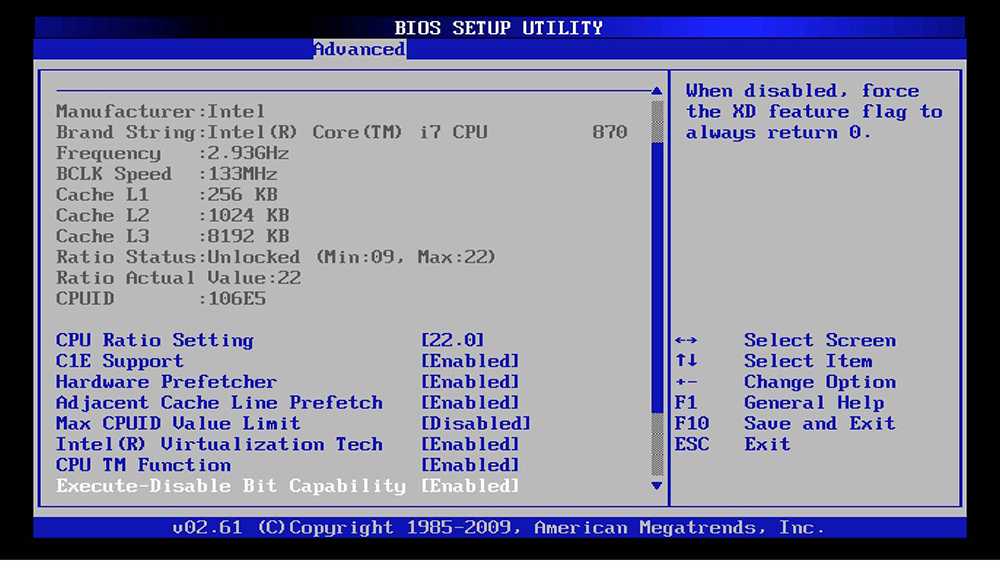
Logikus kérdés merül fel: Miért mászni egy hétköznapi felhasználóval, ha nem érdekli, hogy ez ezt csinálja? Kiderül, hogy vannak olyan helyzetek, amikor itt van, és megoldhatja azokat a problémákat, amelyeket a működő operációs rendszeren belül nem lehet kijavítani. Például módosítsa a betöltési eljárást, ha újratelepíti vagy helyreállította az operációs rendszer működési képességét egy jó hírű közegből (DVD vagy Flash meghajtó).
De hogyan lehet bejutni a BIOS -ba? Általában, amikor a képernyőn dolgozik, megjelenik, mely kulcsot meg kell nyomni annak érdekében, hogy a BIOS paraméterekbe kerüljön a bootloader helyett, de a probléma az, hogy ez a felirat gyakran olyan gyorsan villog, hogy csak nincs ideje hogy bármit elolvashasson, hogy bármit elolvashasson. Mellesleg, a letöltési sorrend megváltoztatása egy másik speciális kulcs segítségével hajtható végre, de ugyanazon a képernyőn látható: látni kell, hogy nagyon óvatosnak kell lennie, és meg kell néznie, hogy a szöveg megjelenése várható.
FIGYELEM. Ha valóban el kell mennie a BIOS -ba, ne feledje, hogy itt nem tehet fel felesleges dolgot - csak ehhez a beállításokba. Bármely paraméter megváltoztatása komoly következményekkel járhat, egészen addig a pontig, hogy a számítógép egyszerűen abbahagyja a működését.Hogyan menjünk a BIOS -ra egy asztali számítógépen
Tehát már tudjuk, hogy a PC -nek lehet a BIOS két fajtája: a hagyományos örökség és a legújabb UEFI.
A régi BIOS -t egy új verzió váltotta fel, mivel kényelmetlen volt beállítani, vagyis barátságtalanul az előkészítetlen felhasználók számára. Angol nyelvű interfésze van, és az egér nem működik benne - az összes szerkesztést a billentyűzet vezérlőgombjaival kell elvégezni. Néha könnyű megérteni a beágyazott menü és a szakemberek bonyolultságát.
Ezenkívül a mikroprogram címzési rendszere olyan, hogy nem engedi túl a két terabájt túllépését. És ez azt jelenti, hogy az itt található nagyobb mennyiség támogatása elvileg nem megvalósítható. Manapság az ilyen fuvarozók semmiképpen sem ritkák, tehát az erkölcsileg elavult menedzsment program cseréje valóban megsemmisült.
Vegye figyelembe a BIOS régi és új verziói közötti fő különbségeket. Az UEFI teljesen kompatibilis a Legacy -vel. A klasszikus mikro -program által végzett összes funkció szintén itt van. Ráadásul a 9 ZB -ig (Zettabyt, milliárd terabyt) tárcsákkal való együttműködés képessége hozzáadódik) hozzáadódik). Mennyibe kerül? Elegendő azt mondani, hogy a 2022 -ben az internetes forgalom teljes világkötete nem haladja meg az 5 zettabájtot.
Egy ilyen 9 megrendelésben bekövetkezett ugrást sikerült elérni a GPT szakaszok táblázatának szerkezetének megváltoztatásával, amely felváltotta a klasszikus MBR -t.
Más szavakkal, egy 16 bites címről a 32- és 64 bitesre való áttérést hajtottuk végre, amely lehetővé tette, hogy jelentősen felgyorsítsa a mikroprogram megvalósítását a betöltés során, plusz az egér és a grafika használatával történő beállítások végrehajtása lett, nem pedig szöveges felület.
Ez önként használta az anyai testületek gyártóit, akiknek új lehetőségek nyíltak a BIOS használhatóságának javítása szempontjából.
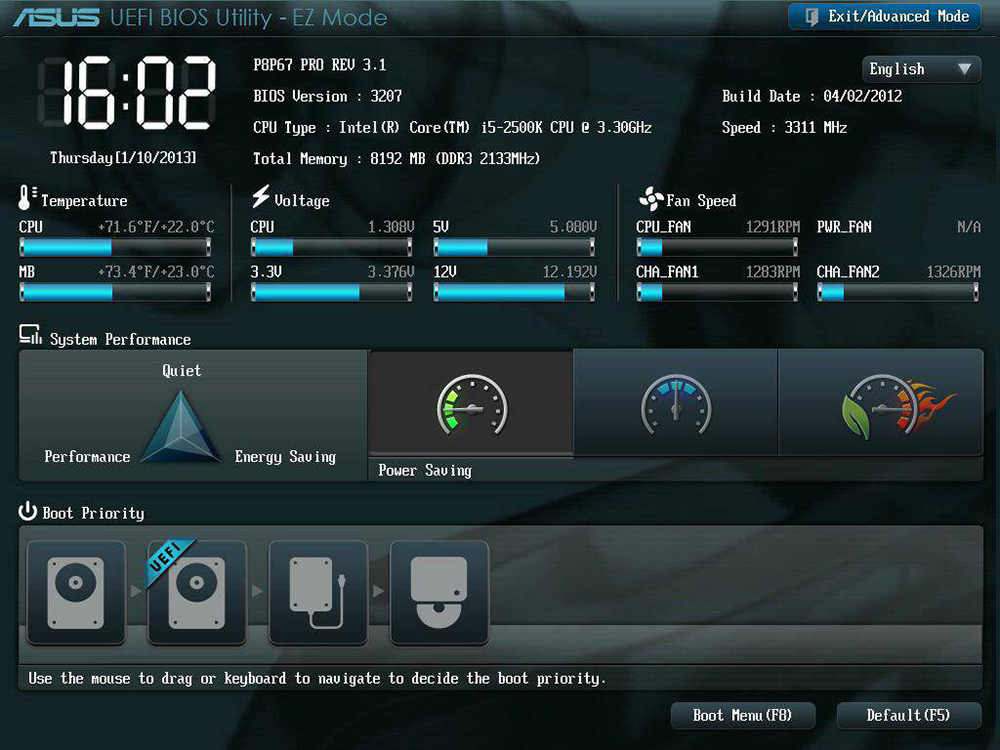
Végül, csak az UEFI -ben volt lehetőség a biztonságos boot technológia használatára, amelynek fő funkciója az operációs rendszer integritásának pro -betöltési ellenőrzésére irányul, a rosszindulatú szoftverek kompromisszumához.
Összegezve, elmondhatjuk, hogy a Legacy BIOS a PC -konfiguráció alapvető ellenőrzése, és az UEFI a nagy minőségű bővítés, a miniatűr operációs rendszer, amelyet a fő műtő betöltése előtt hajtanak végre.
Fontolja meg, hogyan lehet a BIOS -ra menni egy számítógépen. Ha a számítógép 10 év alatti Windows verziót futtat, akkor csak akkor léphet be a vezérlőprogramba, ha az eszköz bekapcsol, a Hot Gey megnyomásával, ritkábban - kulcskombinációk. A "tíz" -en ilyen lehetőség áll rendelkezésre a rendszer betöltése után. Fontolja meg részletesebben mindkét lehetőséget.
Hogyan lehet megnyitni a BIOS beállítást, amikor bekapcsol egy számítógépet
Először be kell kapcsolnia a PC -t, és ha működik, indítsa újra. Óvatosan figyelje meg a képernyőt az első másodpercek során egyetlen nyikorgás után. A helyesírási lehetőség a gyártó alaplapjától függ:
- Nyomja meg a [Különleges osztály] gombot a BIOS beállítás futtatásához;
- Nyomja meg a [Speciális osztály] gombot a beállítás megadásához;
- Írja be a BIOS beállítást a [Speciális osztály] megnyomásával.
A legtöbb esetben, különösen az asztali PC -k esetében, egy forró kulcsot írnak fel. De a használati opció a gyártótól, valamint a verziótól függ. Vannak olyan lehetőségek, amelyek megkövetelik az F2/F10/F12 megnyomását. Ha nem tudja elolvasni, vegye fel a kapcsolatot az alaplapkezeléssel, és ha nem áll rendelkezésre, akkor csak ezeket a lehetőségeket használja felváltva. Egyikük biztosan működni fog.
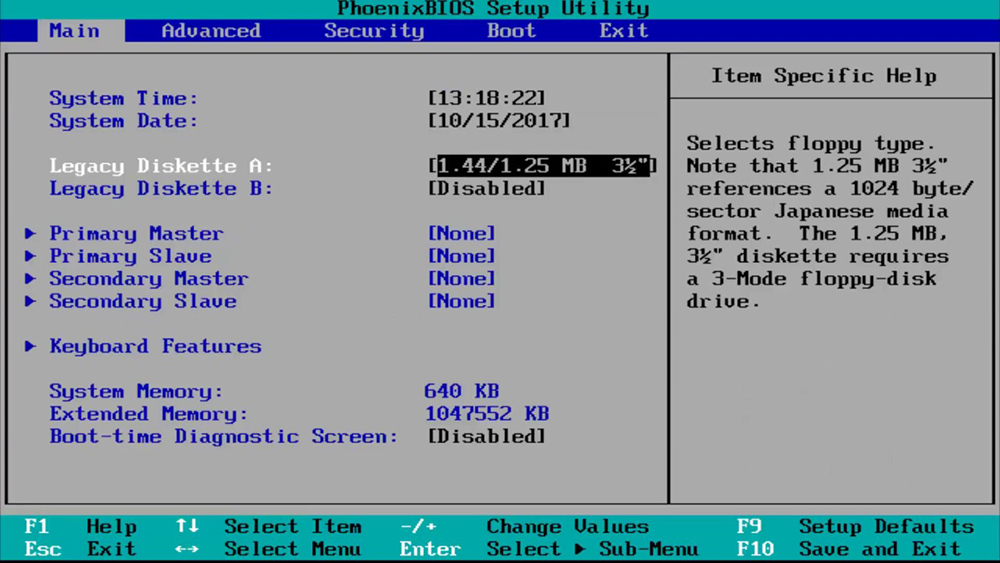
De itt érdemes megemlíteni a foglalást - ha a gyors betöltési mód aktiválódik, amely a Windows legújabb verziójában jelenik meg, akkor a műveletek hiábavalóak lesznek.
Hogyan menjen el a BIOS Windows 10 -re? Letiltani kell ezt a módot, amely a betöltési sebesség kedvéért nem használja a kezdeti inicializálás bizonyos szakaszait, ideértve a beállítás megadásának lehetőségét is.
Adjuk az algoritmust, hogyan kell csinálni:
- Indítsa el a "Vezérlőpultot", válassza a "Power" fület;
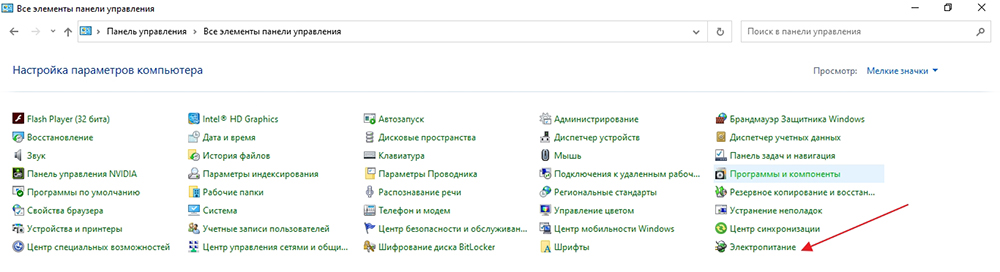
- A Panel menüben válassza ki a "Bekapcsolási gombok hatása" albekezdés;
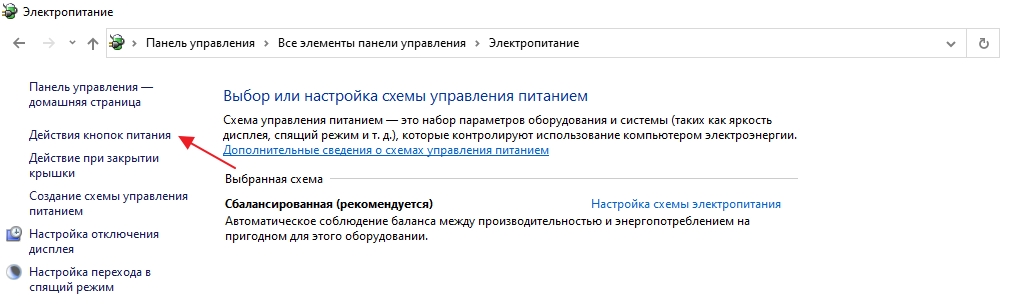
- Úgy találjuk, hogy a blokk felelős az operációs rendszer befejezéséért, kapcsolja ki a gyors indítást, amelyhez először kattintson a pajzsmal szemben lévő szöveg szövegére, amely aktiválja ezt a menüpontot.
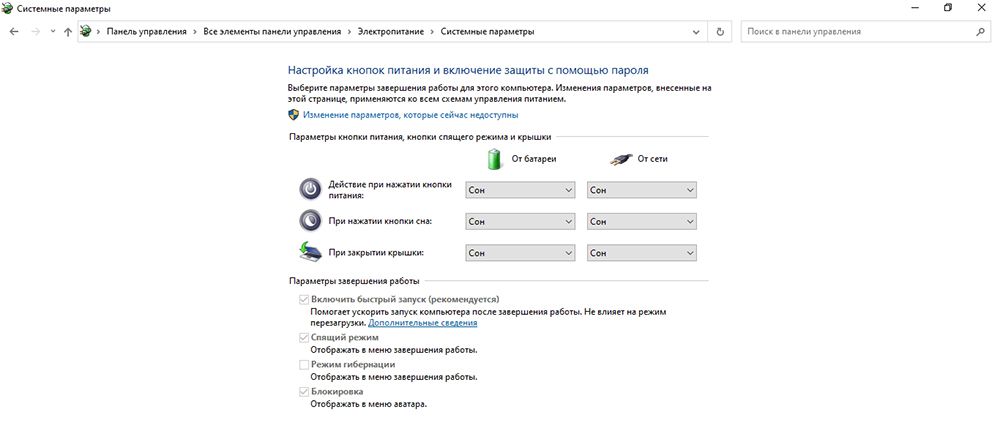
Alternatív módszer a gyors terhelés megváltoztatásának megváltoztatására - kiderül, hogy billentyűzet nélkül eljuthat a BIOS W10 -re egy speciálisan tervezett funkcióval.
Vegye figyelembe az UEFI bejáratát a Windows 8/10 használatával. Ez a lehetőség válaszként jelentkezett a felhasználók panaszaira, amelyek nehézségeket tapasztalnak a programba való belépés során, mivel a gyors betöltés és a tudatlanság jelenléte van, hogyan lehet odajutni az operációs rendszer régi verzióiba.
A megjelenésű segédprogram lehetővé teszi, hogy közvetlenül a Windows -ból bejuthasson a BIOS -ba. De ez csak az UEFI verzióról szól, amely alig van jelen az elavult számítógépeken. Nyissa meg a BIOS beállítást a Windows 7 -en és az XP -n, így nem fog működni.
Lépés -BY -lépési utasítások a "nyolc" és "tucat" UEFI -vel:
- A "Start" menübe lépünk;
- Kattintson a "Beállítások" menüpontra;
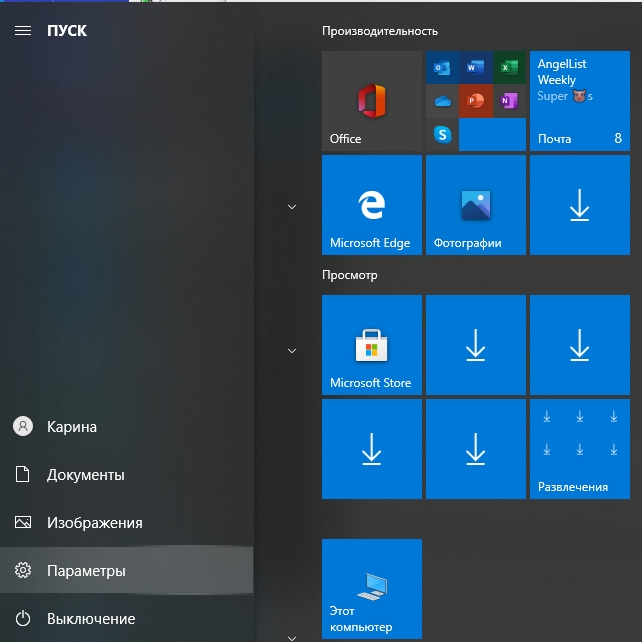
- Válassza ki a "Frissítés és Biztonság" paramétert, amelyet az ikon jelöl egy forgó nyíl formájában;
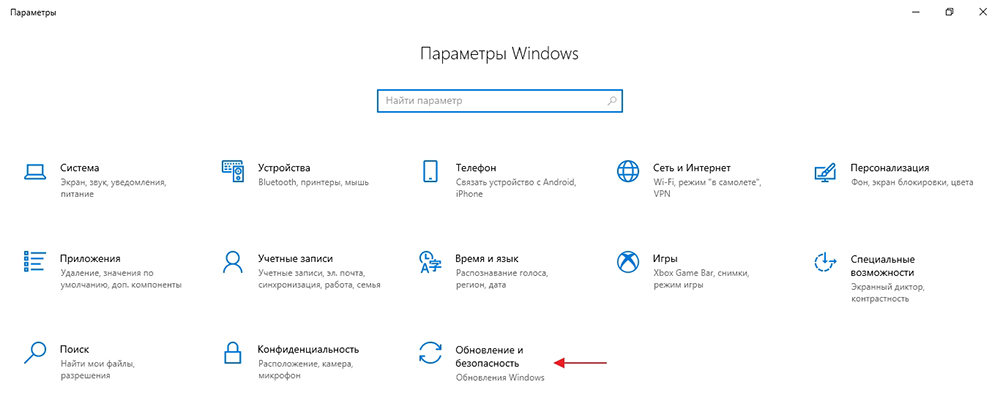
- A bal oldali panelen válassza a "Restauráció" fület;
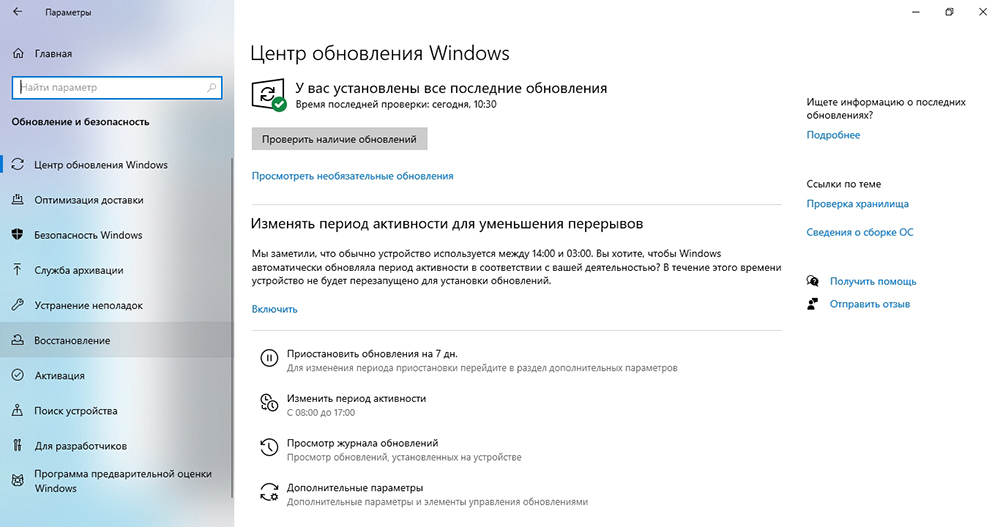
- A "Különleges letöltési beállítások" opció paramétereiben a "Reloading Now" lehetőséget kell választania.
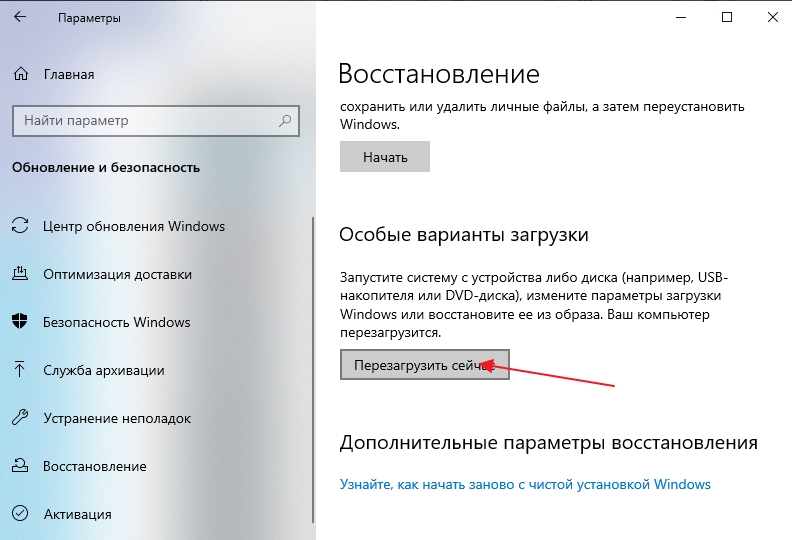
Ennek az eljárásnak a végrehajtásakor a beállítás elindul. Ugyanazon eredményre juthat más módon a parancssor segítségével. Ehhez írja be a parancsot a konzolba
Az UEFI beírásáért a paraméter felelős.
Végül, az utolsó lehetőség:
- Kattintson a "Start" elemre, nyomja meg a "Kikapcsolás" gombot;
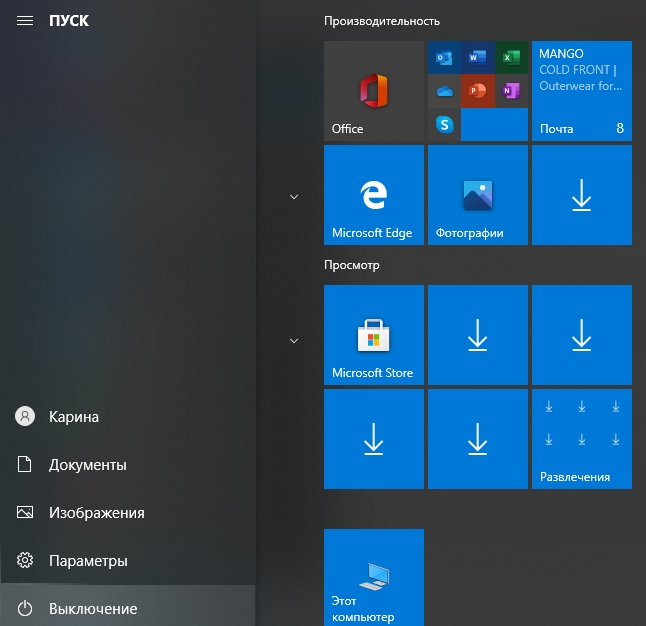
- A Shift billentyűzeten és a megjelenő listában billenjük a "Reloading" lehetőséget;
- Hamarosan egy kék panel jelenik meg a képernyőn. Válassza ki a "Hibák keresése és kiküszöbölése" című csempét;
- Az új ablakban válassza a "További paraméterek" lehetőséget;
- Megjelenik a rendelkezésre álló lehetőségek listája. Érdekelünk az "UEFI beállítása" című cikk iránt. Kattintson rá, és erősítse meg az "Újratöltés" gomb megnyomásával.
Ennek eredményeként bekerül az UEFI beállítások programjába, hogy elvégezze a szükséges manipulációkat. Ezután csak túlterhelje a számítógépet - normál módban indul.
Hogyan hívhatjuk fel a BIOS beállítást egy laptopon
A laptopgyártók észrevehetően nagyobbak, mint az anyai táblákat gyártó cégek, és mindegyikük inkább a saját kulcskombinációikat használja a fő műveletek végrehajtására a számítógép beillesztése/újraindítása során. Egyes modelleknél, amikor a képernyőn indulnak, az ilyen kulcsok használatával kapcsolatos információk egyáltalán nem jelennek meg. Ha a felhasználói kézikönyv nincs kéznél, akkor kipróbálhatja azokat a kulcsokat, amelyeket a BIOS telefonszámon használ az asztali PC -ken. De nem javasoljuk, hogy egy letöltési munkamenetben próbáljon ki különböző kulcsokat - csak nem lesz ideje megnyomni a kívánt gombot a kívánt időszakban. Ha az egyik opció nem jött létre, csak indítsa újra a laptopot, és próbálja ki a másikot - ez a megfelelő módja annak, hogy bekerüljön a beállításba.
A probléma az, hogy néha nem szabványos kombinációk használhatók, ezért lehetőséget adunk a kívánt laptop modellek elérésére a leggyakoribb modellekhez.
Hogyan lehet beírni a BIOS -t az ASUS márka laptopokon
Itt minden nem egyértelmű, mivel az Asus laptopok BIOS -ban való belépési sorrendje a modelltől függ. A leggyakoribb lehetőség az F2. Sokkal ritkábban vannak olyan eszközök, ahol ezekre a célokra meg kell nyomnia a DEL vagy az F9 gombot.
Ha egyik lehetőség sem működött, akkor jöjjön a következőképpen: kattintson és tartsa meg az ESC gombot, majd nyomja meg a Bekapcsoló gombot. Addig nem bocsáthatja ki az ESC -t, amíg meg nem jelenik a rendszerindító menü, ahol ki kell választania az Enter beállítási elemet.
Az Acer laptopok BIOS -ba történő belépésének lehetőségei
Az Acer márkában a mikroprochemer leggyakoribb hívógombjai az F1 és az F2. Ritkábban van három kulcs, a Ctrl+Alt+ESC kombinációja, amely általában ritka a számítógépeknél.
Ha Aspire sorozatú laptopja van, használja a Ctrl+F2 kombinációt. Az F2 kulcs a DEL -en a leggyakoribb lehetőség az Extensa sorozat számára, általában a Travelmate vonalon dolgoznak. Hármas kombináció található az elavult modelleken, beleértve a Ctrl+Alt+del.
Belépés a BIOS -ba a Lanovo márka laptopokon
Az F2 opció itt gyakoribb. Ha van Ultrabook, a funkcionális kulcsok nem működnek itt az FN megnyomásával. Tehát a kívánt kombináció FN+F2 lesz. Ugyanezt a sorrendet kell használni a BIOS hibrid Lenovo laptophoz való belépéshez.
Ritkán, de van egy lehetőség a DEL -rel, az asztali számítógépekhez, valamint az F8. A Lenovo az egyetlen gyártó, amely egyes modelleknél egy speciális gomb jelenlétét biztosítja a BIOS -ba való belépéshez. A bekapcsológomb közelében vagy az oldalsó panelen található. De ki kell nyomnia az eszközön.
Hogyan lehet bejutni a BIOS -ba a HP márka laptopokon
A legtöbb esetben a munkavállalási lehetőségek F10 kulcsok lesznek, egy kicsit ritkábban - ESC. A mikroprogram beírásához az életkorhoz kapcsolódó modelleknél próbálja ki a DEL -kulcsot, valamint az egyik funkcionális kulcsot - F1/F8/F11.
Samsung laptopok a BIOS opciókban
Ez a gyártó DEL -t vagy egyik funkcionális kulcsot használ - F2/F8/F12. Ha a funkcionális kulcsok nem működnek FN nélkül, akkor az ilyen laptopok kombinációja kétkulcsmá válik.
Dell laptopok
Az F2 -et általában a Dell amerikai márka laptopjainak BIOS -beállítására használják. Ha ez az opció nem telik el, használja az F1 -et, az F10 -et váltakozva, alkalmanként nyomja meg a DEL -t és az ESC -t. Nagyon ritkán e célokra a beszúrás gombot hozzárendelik.
Sony laptopok
A VAIO vonal fel van szerelve egy segédgombokkal, amelyek célja a BIOS -ba való bejutás. A bekapcsolás után megnyomják, és a Boot menü megjelenése után felszabadulnak, amelyben ki kell választania a Start BIOS beállítási elemet. A régi modellek tulajdonosainak ki kell próbálniuk a del és a funkcionális kulcsokat az F1/F2/F3.
Hogyan kell menni a jelszó által védett BIOS -ra
Általános szabály, hogy ezt az opciót a számítógépek gyártói nem használják. Ugyanakkor találkozhat vele, általában a számítógép javításának után. Egy speciális kulcskombinációt használnak a bypasshoz, ha tudod, nincs probléma, lépjen be a beállításra, és távolítsa el a jelszóvédelmet. Ha nem ismeri vagy elfelejtette a jelszót, akkor az egyetlen módja annak, hogy kikapcsolja a számítógépet, távolítsa el az oldalsó fedelet, keresse meg az akkumulátort, és távolítsa el 10-15 másodpercig. Ez elegendő a passzív CMOS memória visszaállításához, beleértve a jelszót is.
De egy ilyen eljárás után az összes BIOS -beállítás eltűnik. Vissza kell állítania őket (általában az eset a dátum és az idő megadására korlátozódik).
Reméljük, hogy ez a cikk hasznosnak bizonyult számodra. Az alábbiakban várjuk a megjegyzéseidet, mint mindig.
- « Az oszlopok csatlakozása PC -hez vagy laptophoz és a hangkimenet helyes konfigurációja
- Mi a teendő, ha a telefon vagy a táblagép nem csatlakozik a Wi-Fi-hez »

